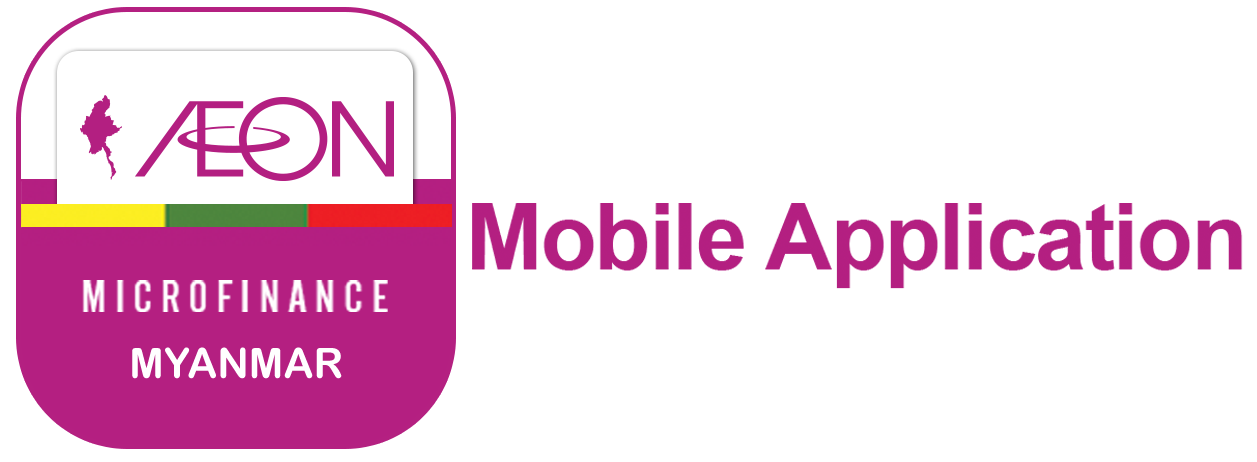Repayment by Mobile Banking
(၁) AYA Pay app ကို ဖွင့်၍ ‘ဘေလ်’ကိုရွေးပါ။
(၂) ဘေလ်၀န်ဆောင်မှု အောက်တွင်ရှိသော ‘ငွေကြေး၀န်ဆောင်မှု’ကိုရွေးပါ။
(၃) ငွေကြေး၀န်ဆောင်မှုအောက်တွင်ရှိသော ‘Aeon Microfinance’ကိုရွေးချယ်ပါ။
(၄) ဝန်ဆောင်မှုတွင် ‘Aeon Cash Collection’ကိုရွေးချယ်ပါ။
(၅) လိုအပ်သော အချက်အလက်များကိုဖြည့်သွင်းပြီးလျှင် ‘ဆက်လက်လုပ်ဆောင်မည်’ ကို နှိပ်ပါ။
(၆) လိုအပ်သောအချက်အလက်များကိုဖြည့်သွင်း၍စစ်ဆေးပြီးလျှင် ’အတည်ပြုမည်’ ကို နှိပ်ပါ။
(၇) ပေးသွင်းရမည်ကို စစ်ဆေးပြီးလျှင် Password(ဂဏန်း ၆ လုံး)အား နှိပ်ပါ။
(၈) Aeonသို့ ငွေပေးချေမှု အောင်မြင်ပါသည်။
NearMe တွင် AEON ချေးငွေပြန်လည်ပေးသွင်းပုံ အဆင့်ဆင့်
၁။ NearMe App ထဲသို့ဝင်၍ E-SERVICE ကိုနှိပ်ပါ။
၂။ ထို့နောက် LOAN ကိုနှိပ်ပါ။
၃။ AEON Microfinance Logo ကိုနှိပ်ပါ။
၄။ လူကြီးမင်း၏ ချေးငွေလျှောက်ရာတွင် ရရှိထားသော Agreement Number ၏ နောက်ဆုံးနံပါတ် ၄လုံးနှင့် Registered ပြုလုပ်ထားသော ဖုန်းနံပါတ်တို့ကို ပြည့်စုံစွာ ဖြည့်သွင်းပြီး INQUIRY TO PAY ကိုနှိပ်ပါ။
၅။ အချက်အလက်များကိုစစ်ဆေးပြီး ပေးသွင်းရမည့်ငွေပမာဏနှင့် SMS လက်ခံလိုသော ဖုန်းနံပါတ်ကို ဖြည့်စွက်၍ Pay ကိုနှိပ်ပါ။
၆။ ပြန်လည်ပေးသွင်းရမည့် ငွေပမာဏနှင့် ဖုန်းနံပါတ်တို့ကို စစ်ဆေးပြီး CONFIRM ကို နှိပ်ပါ။
၇။ Aeon Microfinance ချေးငွေ ပြန်လည်ပေးသွင်းမှု အောင်မြင်စွာ ပြီးဆုံးသွားပါပြီ။ SMSမရောက်ရှိပါက RE-SMSကိုနှိပ်၍ပြန်လည်ရယူနိုင်ပါသည်။
၈။ ဖြည့်သွင်းထားသော ဖုန်းနံပါတ်သို့ ပုံပါအတိုင်း ချေးငွေပြန်လည်ပေးသွင်းပြီးကြောင်း မက်ဆေ့ခ်ျလေး ရရှိပါမည်။
၉။ NearMe ရှိသောဆိုင်များနှင့် POS စက် စသည်တို့မှ ပေးသွင်းပါက အထက်ပါ စလစ်ရရှိမည်ဖြစ်ပါသည်။
First Customer has to register UAB Online Banking.
1. Please insert "User ID" and Click "Sign In".
2. Please click "GET OTP", you will get "OTP Number". After that Please insert it at "Enter OTP"
3. In Translation List, Please find AEON Payment and click "Approve" Button.
4. In Bill Payment, Select "AEON Payment" and insert require information and then click "Submit".
5. Please check AEON Repayment was correct and finished.
၁။ KBZPay ပင်မစာမျက်နှာမှ QuickPay ကိုရွေးချယ်ပါ။
၂။ ငွေကြေးနှင့်ဆိုင်သော လုပ်ငန်းများကိုရွေးပါ။
၃။ ပေးသွင်းရမည့် Aeon ကုမ္ပဏီကိုရွေးပါ။
၄။ အချက်အလက်များ ထည့်သွင်းပြီးပါက "ပေးပို့မည်" ကိုနှိပ်ပါ။
၅။ အချက်အလက်များမှန်မမှန် စစ်ဆေး ပြီးပါက “ယခုပေးချေမည်” ကိုနှိပ်ပါ။
၆။ မိမိ Register ပြုလုပ်စဉ်က သတ်မှတ်ထားသည့် PIN (၆) လုံး အား ရိုက်ထည့်ပါ။
၇။ လုပ်ဆောင်မှု အောင်မြင်ပါသည်။
First Customer has to install the AYA Mobile Application
၁။ AYA mBanking 2.0 သို့ဝင်ရန် နှိပ်ပါ။
၂။ Username နှင့် Password မှန်ကန်စွာဖြည့်ပြီး Login ကို နှိပ်ပါ။
၃။ ပင်မစာမျက်နှာမှ Bill Payment အားရွေးခြယ်ပါ။
၄။ ထိုနေရာတွင် "Aeon Microfinance" ရိုက်ထည့်ပါ သို့မဟုတ် ရှာဖွေပါ။
၅။ ID, Depositor Name တို့ကို သတ်မှတ်ထားသော နေရာတွင်ရိုက်ထည့်ပါ။
၆။ ပေးသွင်းရမည့် ငွေပမာဏကို ရိုက်ထည့်ပါ။
၇။ ဖြည့်စွက်ထားသော အချက်အလက်များ မှန်မမှန်စစ်ဆေးပြီး မှန်ကန်ပါက နောက်တဆင့်သို့သွားပါ။
၈။ "Click to request OTP via SMS" ထိုနေရာ အားနှိပ်ပြီး OTP နံပါတ်အားတောင်းဆိုပါ။ ထို့နောက် ရရှိသော OTP နံပါတ်အား ရိုက်ထည့်ပြီး "Submit" နှိပ်ကာ ငွေပေးချေမှုအားပြုလုပ်ပါ။
၉။ ငွေပေးချေမှု အောင်မြင်စွာ ပြီးဆုံးပါသည်။ ကျေးဇူး အထူးတင်ရှိပါသည်။
First Customer has to install the One Pay Mobile Application
၁။ One-Billsကို နှိပ်ပါ။
၂။ Multi-Financeကို ရွေးချယ်ပါ။
၃။ AEONကို ရွေးချယ်ပါ။
၄။လိုအပ်သော အချက်အလက်များကိုဖြည့်သွင်းပါ။
၅။ ငွေသွင်းအချက်အလက်များအားစစ်ဆေးပါ။
၆။ Confirm Payment ကို နှိပ်ပါ။
၇။ OTP အား ဖြည့်သွင်းပါ။
၈။ ငွေပေးသွင်းမှု အောင်မြင်စွာပြီးဆုံးပါသည်။
How to make repayments from CB Mobile Banking.
1. မိမိ၏ CB Bank Mobile Banking ဆော့ဝဲအတွင်း သို့ဝင်ရန်။
2. ဘဏ်မှပေးထားသော ကုဒ်နံပါတ်အားရိုက်ထည့်ရန်။
3.
ကုဒ်နံပါတ်ရိုက်ထည့်ပြီးပါက မိမိ၏ အကောင့်အခြေအနေအား ပုံပါအတိုင်းမြင်ရပါမည်။
SA = Saving Bank အကောင့်အမျိုးအစား
MMK = မြန်မာကျပ်ငွေဖြင့်ဖွင့်ထားခြင်း
HO = ရုံးချုပ်တွင်ဖွင့်ထားခြင်း [အခြားဘဏ်ခွဲများတွင် ဖွင့်လှစ်ထားပါက သက်ဆိုင်ရာဘဏ်ခွဲ၏ အမည်အတို ခေါက်ဖြင့် ဖော်ပြပါမည်။
4. "My Service" ရှိနေသော နေရာသို့သွားပါ။
5. Payment နေရာမှတစ်ဆင့် Bill Payment သို့သွားပါ။
6. AEON Payment သို့သွားရန်။
7. AEON Payment သို့နှိပ်ပြီးပါက မိမိ၏ဘဏ်အကောင့် အား ပုံပါအတိုင်းတွေ့မြင်ရမည်ဖြစ်ပါသည်။ ဘဏ်အ ကောင့်တစ်ခုထက် ပိုရှိပါက အဆိုပါအကောင့်များအား တစ်ဘက်ပုံတွင် တွေ့မြင်ရမည်ဖြစ်ပါသည်။ Click on the Bank Account. ဘဏ်အကောင့်တွင် တစ်ချက်နှိပ်ရန်။
8. ချေးငွေလျှောက်ထားသူ၏ အချက်အလက်များကို ပုံပါ အတိုင်း ထည့်ပေးရပါမည်။ ပြီးလျှင် Submit အားနှိပ်ရန်။
9. အောင်မြင်စွာ ငွေလွှဲပြီးကြောင်းမက်ဆေ့ဘောက်စ် ပြပေးပါမည်။
CB Pay Application အသုံးပြုနိုင်ရန်အတွက် ဦးစွာ Software အား Install ပြုလုပ်ရပါမည်။
၁။ Login ကိုနှိပ်ပါ။
၂။ မိမိ၏ PIN Code ဖြင့် login ဝင်ပါ။
၃။ "ဘေပေးရန်" ကိုနှိပ်ပါ။
၄။ ဘေလ်အမျိုးအစားတွင် "Microfinance Payment" ကို ရွေးချယ်ပေးပါ။
၅။ ဘေလ်အမည်တွင် "Aeon Microfinance" ကိုရွေးချယ်ပေးပြီး ဘေလ်ပေးမည်ကို နှိပ်ပါ။
၆။ Customer name, Agreement ID နှင့် ပမာဏတို့ကို ရိုက်ထည့်ပြီး "ရှေ့ဆက်ရန်" နှိပ်ပေးပါ။
၇။ ဖြည့်စွက်ထားသည်များ မှန်ကန်ပါက "အတည်ပြုမည်" ကို နှိပ်ပါ။ အတည်ပြုပြီးပါက ဘေလ်ပေးဆောင်မှု အောင်မြင်ပြီး ဖြစ်ပါသည်။
၈။ ဘေလ်ပေးဆောင်ခြင်း အောင်မြင်ပြီးပြေစာကို မိမိဖုန်း galleryတွင် အလိုလျောက်သိမ်းဆည်းပေးမည် ဖြစ်ပါသည်။
KBZ Mobile Banking Application အသုံးပြုနိုင်ရန်အတွက် ဦးစွာ Software အား Install ပြုလုပ်ရပါမည်။
၁။ KBZ Mobile Banking ပင်မ စာမျက်နှာမှ QuickPay ကိုရွေးချယ်ပါ။
၂။ ပေးသွင်းရမည့် Aeon ကုမ္ပဏီကိုရွေးပါ။
၃။ အချက်အလက်များ ထည့်သွင်းပြီးပါက "Submit" ကိုနှိပ်ပါ။
၄။ အချက်အလက်များမှန်မမှန် စစ်ဆေး ပြီးပါက “Confirm” ကိုနှိပ်ပါ။
၅။ မိမိ Register ပြုလုပ်စဉ်က သတ်မှတ်ထားသည့် PIN (၆) လုံး အား ရိုက်ထည့်ပြီး “OK” ကိုနှိပ်ပါ။
Wave Money Application အသုံးပြုနိုင်ရန်အတွက် ဦးစွာ Software အား Install ပြုလုပ်ရပါမည်။
၁။ သတ်မှတ်ထားသော Username, Password ကို ထည့်သွင်းပါ။
၂။ Loan Repayemnt မှ တဆင့် AEON ကိုနှိပ်ပါ။
၃။ အချက်အလက်များ ထည့်သွင်းပြီးပါက "Confirm" ကိုနှိပ်ပါ။
၄။ နောက်ဆုံးအဆင့်ရောက်လျှင် "Confirm" ကိုနှိပ်ပါ။